

Il comando “Patch DMX” tiene traccia degli indirizzi DMX, verifica la presenza di errori, risolve i conflitti e effettua le patch degli Apparecchi illuminazione.
Il pannello Universe nelle Preferenze di Spotlight imposta i parametri di numerazione degli Universe, incluso il numero di canali per Universe, per ciascun System; vedere Impostare l’ambiente di progetto.
Quando si posizionano gli Apparecchi illuminazione sul disegno, è opportuno utilizzare la numerazione Spotlight per specificare automaticamente i parametri dello strumento come Canale, Indirizzo assoluto, Universe / Indirizzo, Universo e Indirizzo DMX; vedere Assegnazione di un numero agli Apparecchi. La numerazione automatica può prevenire la generazione di eventuali conflitti o errori.
Per visualizzare, assegnare e correggere le informazioni sulle patch DMX:
1. Richiamare il comando Patch DMX.
Si apre il dialogo Patch DMX, che mostra il patch attuale degli Apparecchi illuminazione inseriti sul progetto e indica se ci sono problemi.
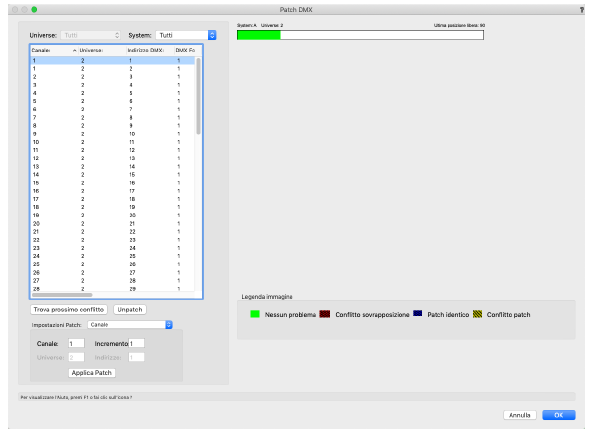
|
Opzione |
Descrizione |
|---|---|
|
Universe |
Filtra gli Apparecchi illuminazione nell’elenco in base allo Universe; selezionare uno Universe per visualizzare i relativi patch; scegliere Tutti per visualizzare tutti gli Apparecchi illuminazione o selezionare <senza patch> per lavorare solo con gli apparecchi che necessitano di patch. Scegliendo uno Universe dall’elenco vengono visualizzati solo i suoi apparecchi, sia nell’elenco che nel diagramma diagnostico. |
|
System |
Se il progetto prevede più di un System, tramite questo menu è possibile filtrare la lista degli Apparecchi in base al System scelto. |
|
Lista Apparecchi |
Visualizza i dati di tutti gli Apparecchi controllati da DMX presenti nel progetto, filtrati per Universe e System. Le righe selezionate possono essere sottoposte a patch come specificato nelle Impostazioni Patch. Il canale, lo Universe, l’indirizzo DMX e il System possono anche essere modificati direttamente, agendo sulle righe della lista. |
|
Trova prossimo conflitto |
Fare clic su questo bottone per cercare tra le righe dell’elenco per trovare il prossimo conflitto di patch che richiede attenzione; la ricerca avviene prima per Universe e poi per System. |
|
Unpatch |
Rimuove l’indirizzo DMX, lo Universe e/o le informazioni sul canale della riga o delle righe selezionate. I campi interessati dipendono dalla selezione effettuata in Impostazioni Patch. |
|
Impostazioni Patch |
Scegliere i campi da modificare: ● Canale: applica il patch solo al numero del canale. ● Patch Universe e Indirizzo: applica il patch solo allo Universe e all’indirizzo. ● Patch tutti i campi: applica il patch allo Universe, al canale e all’indirizzo. |
|
Canale / Universe / Indirizzo |
Visualizza e modifica le informazioni per la riga attualmente selezionata; i campi disponibili per la modifica dipendono dalla selezione effettuata nel menu Impostazioni patch. |
|
Incremento |
Imposta l’intervallo di incremento per il canale durante l’applicazione del patch su più righe. |
|
Applica Patch |
Assegna le informazioni di patch specificate ai Apparecchi illuminazione selezionati. Il canale viene modificato in base al valore di Incremento specificato. L’indirizzo aumenta in base al numero di canali previsti dall’Apparecchio; lo Universe aumenta solo quando non cUniverse per le fixture. Se si verifica un conflitto di patch nel nuovo indirizzo, viene richiesto di continuare la procedura di patch o di interrompere: se si continua, i Apparecchi in conflitto verranno impostati <senza patch>. |
|
Diagramma di diagnostica |
Un diagramma con codice colore di ogni Universe permette di controllare visivamente se gli errori di patch richiedono una correzione e il tipo di problema. |
|
Legenda immagine |
Fornisce una indicazione per meglio comprendere gli indicatori con codice colore relativi ai problemi di stato e di patch |
2.Utilizzare il diagramma diagnostico per individuare i conflitti di patch. Seleziona Tutti dal menu Universe per vedere tutti gli Universe e i System e scoprire eventuali conflitti a colpo d’occhio. I conflitti sono indicati da speciali codici colore nel caso in cui ci siano indirizzi sovrapposti o indirizzi e/o numeri di canale identici, come riportato nella legenda. Le aree bianche indicano indirizzi liberi nello Universe. Se gli indirizzi occupati negli Universe non sono tutti di colore verde, ci sono problemi di patch da risolvere.
Nota:le aree colorate di rosso presentano più di un problema.
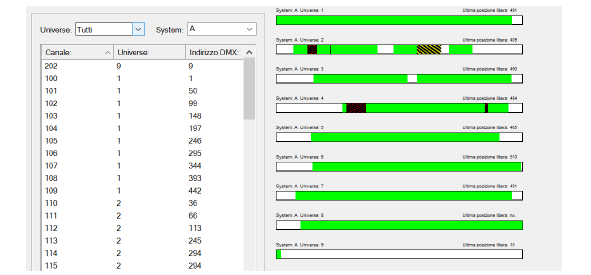
|
Conflitto |
Causa |
|---|---|
|
Patch sovrapposto 
|
Due o più Apparecchi occupano lo stesso indirizzo. |
|
Patch identico 
|
Gli Apparecchi hanno lo stesso Universe, indirizzo iniziale e numero di canale (questa situazione multi-patch non è sempre un problema e dipende dalla lunghezza dei cavi). |
|
Conflitto patch 
|
Gli Apparecchi hanno lo stesso Universe e indirizzo iniziale, ma hanno numeri di canale diversi. |
3.Scegliere uno Universe per filtrare l’elenco e il diagramma diagnostico, visualizzando solo gli Apparecchi in quello Universe per visualizzare e risolvere meglio eventuali problemi.
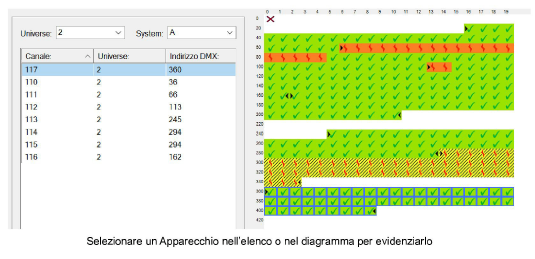
Il diagramma diagnostico utilizza una codifica a colori per mostrare informazioni e classificare i tipi di problemi, come indicato dalla legenda. Lo spazio bianco indica eventuali indirizzi disponibili. Le icone informative sono verdi con un segno di spunta quando non sono presenti conflitti. Indicatori aggiuntivi contrassegnano gli apparecchi selezionati (evidenziati con un contorno blu) e l’indirizzo iniziale e finale occupato dall’apparecchio (indicato da frecce).
Quando so presenti dei problemi, compaiono degli indicatori di conflitto.
|
Conflitto |
Causa |
|---|---|
|
Fuori Universe 
|
Gli indirizzi con questo indicatore non fanno parte dello Universe; gli Apparecchi non possono essere sottoposti a patch. |
|
Conflitto sovrapposizione 
|
Due o più Apparecchi occupano lo stesso indirizzo. |
|
Conflitto Multi-patch 
|
Gli Apparecchi hanno lo stesso indirizzo ma hanno numeri di canale diversi. |
|
Conflitto Multi-patch 
|
Gli Apparecchi hanno lo stesso indirizzo e numeri di canale uguale. |
4.In base allo stato di patch e del risultato desiderato, effettuare una delle seguenti operazioni:
● Selezionare una riga dell’Apparecchio illuminazione e modificarne i parametri direttamente nella riga o nelle Impostazioni Patch (fare clic sul bottone Patch per applicare la modifica). Fare clic sul bottone Trova prossimo conflitto per passare al problema successivo.
● Per cancellare le informazioni sulla patch corrente, selezionare una o più righe e fare clic su Unpatch. Quindi specificare le nuove informazioni sulla patch.
● Seleziona più righe degli Apparecchi illuminazione. In Impostazioni Patch, specificare i campi da modificare e i relativi parametri, incluso il parametro Incremento se il canale deve essere modificato. Fare clic sul bottone Patch per assegnare automaticamente canale, Universe e/o indirizzo agli Apparecchi illuminazione selezionati. Il processo di patch si sposta nello Universe successivo e, se necessario, sull’indirizzo libero.
Nota:se si verifica un conflitto di patch nel nuovo indirizzo, viene richiesto di continuare la procedura patch o di interromperla: se si continua, gli apparecchi in conflitto diventeranno senza patch.
● Utilizzare il diagramma diagnostico per risolvere i conflitti trascinando un Apparecchio illuminazione in un’altra posizione.

5.Di regola tutti i conflitti di patch possono essere risolti rapidamente. Fare clic su OK per aggiornare i parametri degli Apparecchi illuminazione ed applicare le modifiche di canale, Universe e indirizzo DMX.